|
<< Click to Display Table of Contents >> 14.3.3.1 Обмін через сервіс Арт-Офіс |
  
|
|
<< Click to Display Table of Contents >> 14.3.3.1 Обмін через сервіс Арт-Офіс |
  
|
Для обміну первинними документами із контрагентом (користувачем Арт-Звіт Pro) необхідно створити первинний документ в Арт-Звіт Pro, зберегти його та підписати. Стан документу зміниться на Готовий до відправки контрагенту.
|
Для підписання первинного документу в налаштуваннях підприємства мають бути встановлені ключі в поле «Працівник (для підписання первинних документів)» |
Після підписання необхідно обрати в списку первинних документів відповідний документ та викликати за допомогою правої кнопки миші контекстне меню.
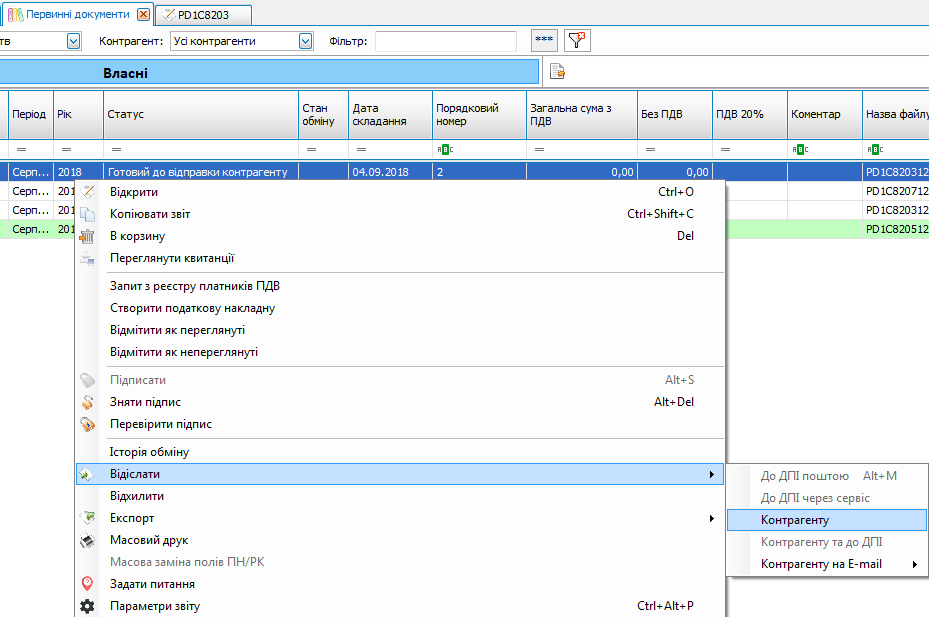
Рис. 4.3.3.1.1. Відправка документу контрагенту через контекстне меню
Статус документу зміниться на Очікує підписання контрагентом.
Після відправки документу, у разі, якщо Ваш контрагент НЕ Є користувачем Арт-Звіт Pro, він може ознайомитись із документом в Арт-Офіс. Після переходу за посиланням необхідно натиснути кнопку [Увійти].
У наступному вікні контрагенту необхідно обрати свій КНЕДП, обрати свій ключ, ввести пароль, та натиснути [Вхід].
Увійшовши контрагент побачить в розділі «Документи контрагентів» рядок «Очікують на мій підпис», цифрою зазначено кількість документів, які очікують на відповідні дії: отримати та підписати/відхилити документи.

Рис. 14.3.3.1.2. Відображення отриманих від контрагента документів
Підписати або відхилити документи можна за допомогою кнопки «Дії». Пункти «Робота з підписами» або «Відхилити» відповідно.
Після підписання/відхилення контрагентом, вам необхідно натиснути на [Отримати повідомлення], статус документів зміниться на Завершений або Відхилений у залежності від дій контрагента.
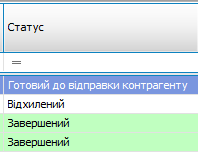
Рис. 14.3.3.1.3. Колонка Статус
|
Сервіс Арт-Офіс надає можливість обміну документами в форматі .xml, .docx, .pdf. |
Щоб обмінятися документами з контрагентом необхідно увійти в Арт-Офіс за допомогою вашого ключа та натиснути [Додати документ].
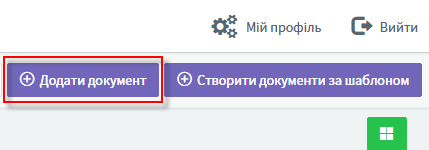
Рис. 14.3.3.1.4. Кнопка Додати документ
У наступному вікні необхідно обрати документ формату .xml, .docx, .pdf, тип документу (Акт, рахунок, договір т.і.) та політику підпису.
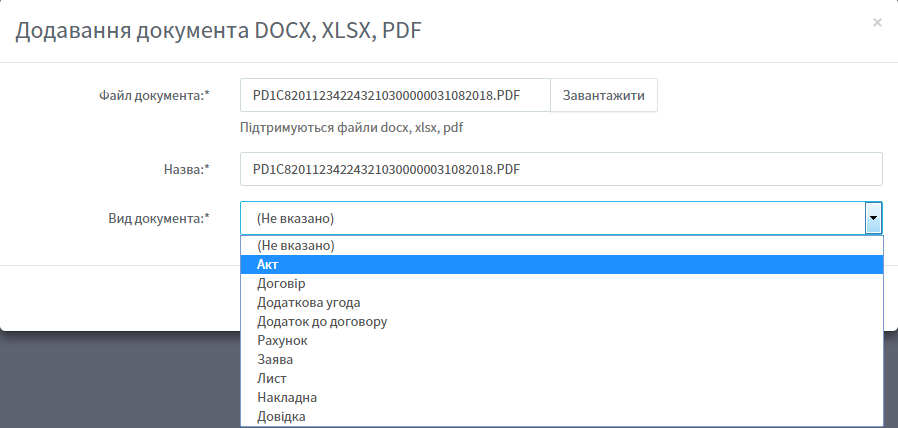
Рис. 14.3.3.1.5. Додавання документу в Арт-Офіс
Після вдалого завантаження перейдіть до пункту Очікують мій підпис у розділі Мої документи. З меню Дії оберіть пункт Робота з підписами та підпишіть документ.
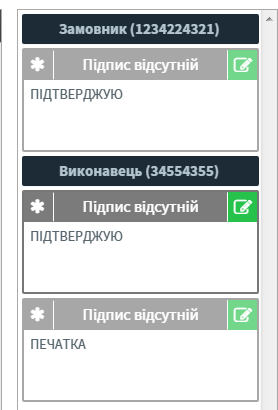
Рис. 14.3.3.1.6. Робота з підписами в Арт-Офіс
Коли документ підписано, контрагенту, який використовує Арт-Звіт Pro, необхідно натиснути на [Отримати повідомлення], після чого у вкладенні Первинні документи серед імпортованих документів з'явиться отриманий документ.

Рис. 14.3.3.1.7. Документ створений контрагентом в Арт-Офіс